Ako obísť aktivačný zámok na zariadeniach iPhone a iPad
Nájdite funkcie môjho iPhone Aktivačný zámok ktorý bol špeciálne vyvinutý na ochranu vášho zariadenia so systémom iOS a Apple Watch. Ak je povolená, neumožňuje nikomu inému používať vaše zariadenie. Ak chcete znova aktivovať zariadenie, vymazať obsah alebo tiež vypnúť funkciu Nájsť môj iPhone, musíte zadať svoje Apple ID a heslá. Čo však v prípade, že ste našli stratený iPhone niekoho iného alebo ste si kúpili použité zariadenie so systémom iOS z online portálu. A potom zistite, že je v zariadení povolená funkcia Nájsť môj iPhone. V takýchto prípadoch by vás mohlo zaujímať, ako obísť aktivačný zámok iCloud v systéme iOS 13, iOS 12 alebo staršom na vašom iPhone alebo iPade.
Aj keď odblokovanie aktivácie iCloudu z vášho iOS zariadenia je zložité. Môžete sa cez to dostať pomocou nástroja na obídenie aktivácie zámku iCloud od iného výrobcu. Viac po skoku:
Vynechajte zámok aktivácie iCloud na zariadeniach iPhone a iPad
Ktoré zariadenia iPhone a iPad podporujú aktivačný zámok?
Nasledujú stovky správ o krádeži iPhone. Apple predstavil Aktivačný zámok so systémom iOS 7. Takže každé zariadenie so systémom iOS 7 alebo novším podporuje túto funkciu ochrany pred krádežou. Môžete napríklad obísť alebo odblokovať aktivačný zámok iCloud. Z vašich telefónov iPhone 4, iPhone 4s, iPhone 5, iPhone 5s, iPhone 5c, iPhone 6/6 Plus, iPhone 6s / 6s Plus, iPhone SE, iPhone 7/7 Plus, iPhone 8/8 Plus a iPhone X iPad.
Môžete odstrániť iCloud Lock útekom z väzenia?
Niektoré zdroje tvrdia, že zámok iCloud je možné odstrániť útekom z väzenia. Je to však úplne nepravdivé a takéto tvrdenia a fámy by ste nemali naslúchať. Útek z väzenia vám v najlepšom prípade umožňuje vyladiť niektoré funkcie vášho zariadenia alebo ho prispôsobiť. Mimochodom, dnes to už nie je také relevantné ako predtým.
Keď nájdete iPhone alebo iPad so zapnutým zámkom Activation Lock, máte dve možnosti:
1. Blokovať aktivačný zámok:
Ak obídete zámok iCloud ľubovoľného zariadenia iPhone alebo iPad. Potom budete mať prístup iba k niektorým funkciám zariadenia. Môže vám to pomôcť získať prístup k osobným informáciám vlastníka zariadenia iPhone. Aby ste ich mohli kontaktovať a zariadenie vrátiť.
Odstrániť zámok iCloud:
Ak však nakoniec kúpite zariadenie so systémom iOS so zapnutým zámkom iCloud a nemôžete kontaktovať predajcu zariadenia. Potom budete mať možnosť odstrániť aktivačný zámok zo zariadenia. Bude to chcieť, aby ste počkali niekoľko dní a tiež minuli nejaké peniaze.
sledujte čas popcornu na chromecastu
Nástroj na blokovanie aktivácie iCloudu obíďte
Existuje veľa negatívnych ohlasov o OfficialiPhoneUnlock.co.uk. A brali sme to veľmi vážne. Preto sme hovorili s poskytovateľom služieb. A tvrdia, že ich služba je stopercentne pravá. Konkurenti robia tento negatívny marketing. Takže sme problém vyšetrili a zistili sme, že je pravý. Navrhujeme však, aby ste postupovali na svoje vlastné riziko.
Aj keď existuje veľa webových stránok, ktoré tvrdia, že úspešne odomkli aktivačný zámok zariadenia iPhone alebo iPad. Existujú dve stránky DoctorUnlock.net a AppleiPhoneUnlock, ktoré majú veľmi spoľahlivé výsledky. Vykonanie práce im nezaberie veľa času.
Pokiaľ ide o odstránenie aktivačného zámku z iPhone. Nemali by ste dôverovať všetkým. Okrem toho sa uistite, že nie ste pascou podvodníkov, ktorí sa snažia nalákať ľudí na veľa darčekov.
Odstrániť alebo obísť aktivačný zámok pomocou AppleiPhoneUnlock na iPhone
AppleiPhoneUnlock trvá najmenej 1 až 3 dni a účtuje sa 19,99 GBP ( asi 27 USD) na odomknutie zariadení so systémom iOS.
- Najprv musíte navštíviť stránku AppleiPhoneUnlock.uk.
- Potom kliknite na iCloud Odomknúť z ponuky Bočný panel.
- Ďalej zadajte model iPhone, číslo IMEI iPhone, z ktorého chcete odomknúť účet iCloud. Ak neviete, ako to získať, vytočte číslo * # 06 # a získate číslo IMEI.
- Potom zadajte model iPhone, číslo IMEI iPhone, ktorý chcete odomknúť účet iCloud. Ak neviete, ako to získať, vytočte číslo * # 06 # a získate číslo IMEI.
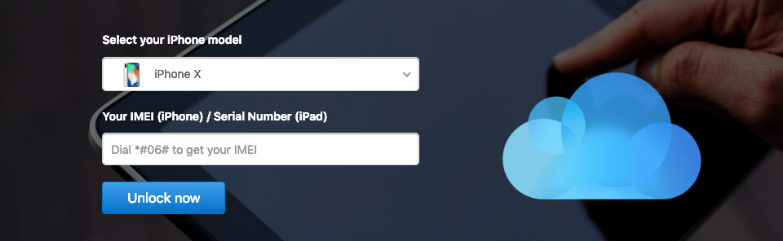
V takom prípade je iPhone uzamknutý a vy nemôžete používať dialer. Potom musíte klepnúť na ikonu i na obrazovke zariadenia získate číslo IMEI. (Ak nič nefunguje, potom vysuňte zásobník SIM na vašom iPhone. IMEI sa vytlačí na zásobník SIM. Buďte opatrní, pretože zásobníky SIM sa niekedy menia.)
Teraz uskutočnite platbu a počkajte aspoň 1-3 dni, kým sa váš účet iCloud odblokuje. Ďalšie informácie nájdete na adrese AppleiPhoneUnlock.uk.Odstrániť alebo obísť zámok aktivácie iCloud pomocou DoctorUnlock.net
DoctorUnlock.net je jednou z najdôveryhodnejších služieb. Tým sa odomkne aktivačný zámok iCloud. Nabíja sa minimálne 39,99 GBP (približne 50 USD) na odomknutie. Na odstránenie zámku musíte počkať až 3 dni.
- Prejdite na web DoctorUnlock.net. Vyberte model svojho zariadenia a uveďte jeho číslo IMEI. Existujú tri spôsoby, ako získať kód IMEI.
- Vytočiť * # 06 #
- Na iPhone 5 alebo novšom je IMEI skutočne vytlačený na zadnej strane zariadenia.
- Ak vaše zariadenie nie je aktivované. Potom uvidíte i na obrazovke kliknite na ňu. Teraz by ste mali vidieť kód IMEI.
- Musíte dať model zariadenia, ktoré chcete odomknúť. Zamierte na DoctorUnlock.net, vyberte si model iPhone a uveďte aj číslo IMEI.
- Potom kliknite na Odomknúť teraz! tlačidlo.
- Teraz môžete poplatok zaplatiť pomocou Visa alebo Mastercard. Nezabudnite zadať svoju e-mailovú adresu, aby ste boli informovaní o procese odblokovania.
- Ďalej kliknite na ikonu Kúpte teraz ! a ponúknite svoje platobné podrobnosti. Teraz budete musieť počkať 1-3 dni.
Obísť aktiváciu iCloud bez nástroja na odstránenie zámku
Ak nechcete použiť nástroj bypassu. Potom existuje spôsob, ako odstrániť aktivačný zámok iCloud. Trik však nie je taký spoľahlivý, pretože nemusí fungovať konzistentne.
- Najprv musíte reštartovať iPhone, v ktorom chcete obísť aktivačný zámok.
- Potom naštartujte proces nastavenia a potom musíte zvoliť svoju krajinu a jazyk.
- Na Vyberte sieť Wi-Fi obrazovka. Musíte klepnúť na tlačidlo i vedľa siete Wi-Fi, ku ktorej sa chcete pripojiť.
- Ďalej musíte prejsť nadol na DNS. Potom zadajte jednu z nasledujúcich možností.
- USA / Severná Amerika: 154,51,7
- Európa: 155,28,90
- Ázia: 155,220,58
- Vo zvyšku sveta: 109,17,60
- Teraz klepnite na späť > v ľavom hornom rohu obrazovky a potom kliknite na svoju sieť Wi-Fi.
- Ďalej budete musieť zadať heslo k sieti Wi-Fi a klepnúť na Pripojte sa v pravom hornom rohu.
- Klepnutím na tlačidlo späť v pravom hornom rohu sa vrátite na stránku Wi-Fi. Teraz sa vaše zariadenie so systémom iOS pokúsi aktivovať prechodom na novú obrazovku. Nenechajte to tak. Klepnutím na tlačidlo späť v pravom hornom rohu sa vrátite na stránku Wi-Fi.
Takto môžete vykonať blokovanie blokovania aktivácie. Teraz by ste mali vidieť iCloudDNSBypass.net na vrchu. Posuňte a klepnite na ponuku, aby ste získali prístup k aplikáciám a ďalším funkciám. Vyberte si aplikáciu, o ktorej si myslíte, že vám môže poskytnúť správne informácie o vlastníkovi iPhone.
avast služba vysoké využitie procesora windows 10
Môžete napríklad otvoriť FaceTime a tiež vyhľadať e-mailovú adresu. To by vám určite pomohlo zistiť informácie o používateľovi.
Záver
Dobre, priatelia, to bolo všetko pre tento článok o blokovaní aktivácie blokovania. Dúfam, že sa vám tento článok bude páčiť a bude pre vás užitočný. Tiež, ak chcete, chlapci, požiadať o ďalšie otázky týkajúce sa tohto článku. Dajte nám potom vedieť v sekcii komentárov nižšie. Čoskoro sa ozveme.
Prajem vám skvelý deň!
Pozri tiež: Ako tlačiť obrazovku na počítači Mac - 5 jednoduchými spôsobmi








